Comment convertir M4A en MP3 - Voici 4 méthodes faciles à connaître
M4A n'est pas un format audio fréquemment utilisé, qui ne peut être utilisé que pour iTunes, QuickTime, Windows Media Player et d'autres lecteurs multimédias limités. Afin de convertir M4A en MP3 pour plus d'appareils, vous devez en savoir plus sur les différences entre M4A et MP3 au préalable.
L'article partage également 4 méthodes simples pour convertir facilement des fichiers M4A en MP3. Que vous ayez besoin de convertir les fichiers M4A sur Windows/Mac ou de transcoder les fichiers M4A via un téléphone iPhone/Android, vous pouvez en apprendre plus sur les méthodes de l'article.


Partie 1: Quelles sont les différences entre M4A et MP3
Qu'est-ce que le format de fichier M4A? Le fichier M4A est un audio MPEG4 compressé avec perte avec codage audio avancé. M4A et MP3 sont tous deux des formats de compression audio, mais les deux formats sont différents en termes de taux d'échantillonnage, débit binaire, stéréo, qualité et bien d'autres.
Lorsque vous voulez convertir M4A en MP3, vous devez conserver l'original ou modifier les paramètres pour obtenir les fichiers MP3 souhaités.
| Format audio | Taux d'échantillonnage | Débit | Stéréo |
| M4A | 8-192 KHZ | 8-529 KBIT/S (STÉRÉO) | Oui: Dual, Mid/Side, Intensity, Parametric |
| MP3 | 8, 11.025, 12, 16, 22.05, 24, 32, 44.1, 48 KHZ | 8, 16, 24, 32, 40, 48, 56, 64, 80, 96, 112, 128, 144, 160, 192, 224, 256, 320 KBIT/S | Oui: Dual, Mid/Side, Intensity |
Partie 2: 4 méthodes simples pour convertir l'audio M4A en MP3
Afin d'ajuster les différents paramètres pour MP3, vous devez choisir les convertisseurs professionnels M4A en MP3. Voici 3 méthodes fréquemment utilisées que vous devez connaître comme ci-dessous.
La méthode ultime pour convertir M4A en MP3
Vidmore Convertisseur Vidéo est un convertisseur M4A vers MP3 polyvalent et professionnel qui prend en charge plus de 200 formats de fichiers et appareils. Vous pouvez régler la fréquence d'échantillonnage, le débit binaire, le codec vidéo et même les canaux pour la stéréo. De plus, il existe des fonctions d'édition de base pour améliorer et découper les fichiers audio.
- Convertir M4A en MP3, FLAC, WAV et autres formats audio en haute qualité.
- Ajuster facilement la fréquence d'échantillonnage, le débit binaire, le code vidéo et les canaux stéréo.
- Fonctions d'édition de base pour améliorer l'audio ou découper les clips audio M4A.
- Accélération matérielle pour accélérer la conversion de NVIDIA, Intel, AMD, etc.
Étape 1: Téléchargez et installez le convertisseur M4A en MP3, vous pouvez lancer le programme sur votre ordinateur et cliquer sur le menu « Ajouter Fichier(s) » pour charger les fichiers M4A dans le programme.
Faites simplement glisser et déposez les fichiers M4A dans le programme avec un processus par lots.
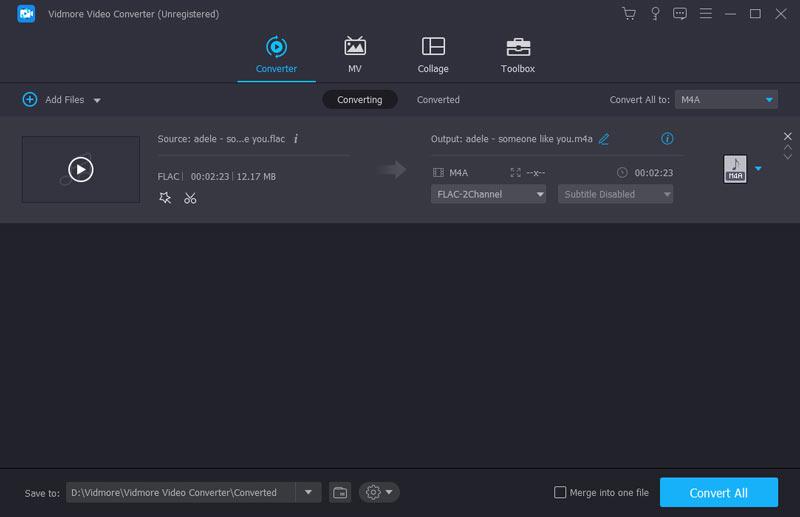
Étape 2: Cliquez sur la liste déroulante de profil pour sélectionner MP3 sous l'onglet « Audio ». Cliquez ensuite sur « Personnaliser le profil » pour régler le codec audio, le débit binaire, la fréquence d'échantillonnage et le canal.
Il vous permet de convertir facilement M4A en MP3 selon vos besoins.
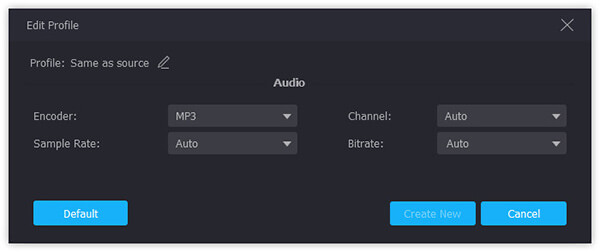
Étape 3: Vous pouvez cliquer sur le bouton« Couper » pour définir le point de départ et le point final du fichier audio, cliquez sur le bouton « OK » pour couper la vidéo.
Vous pouvez également cocher l'option « Fusionner en un seul fichier » pour fusionner les fichiers audio en un seul.
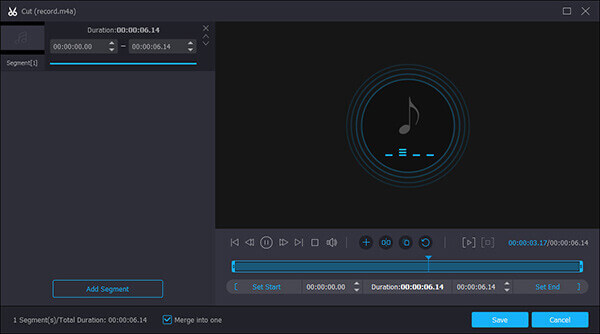
Étape 4: Choisissez le dossier de destination en bas de l'interface principale. Après cela, vous pouvez cliquer sur le bouton « Convertir Tout » pour convertir M4A en MP3 avec une bonne qualité audio.
Cliquez sur l'option « Ouvrir le dossier » pour localiser les fichiers MP3 convertis sur votre ordinateur.
Ce programme vous permet aussi de améliorer la qualité vidéo et de découper une vidéo sur Mac et PC.
Comment convertir M4A en MP3 en ligne pour n'importe quel appareil
Lorsque vous voulez convertir M4A en MP3 sur n'importe quel appareil, tel que Windows, Mac, iPhone ou Android, Vidmore Convertisseur Audio Gratuit est le convertisseur audio facile pour obtenir les fichiers MP3 souhaités. En savoir plus sur le processus ci-dessous.
Étape 1: Accédez à la page de Vidmore Convertisseur Audio Gratuit sur n'importe quel navigateur Web, vous pouvez cliquer sur « Ajouter des fichiers à convertir » pour télécharger le Vidmore lanceur pour convertir M4A en MP3 en ligne.
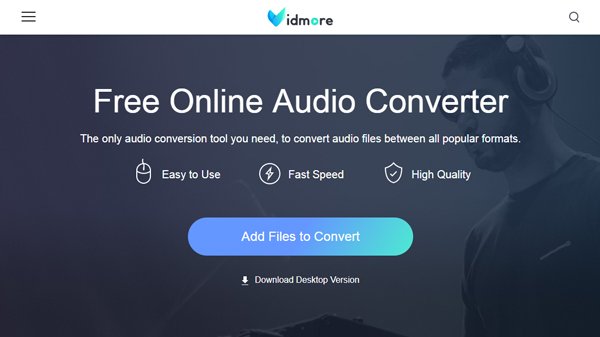
Étape 2: Cliquez sur « Ajouter un fichier » pour choisir et charger les fichiers audio M4A sur votre ordinateur. Le chargement du fichier dans le convertisseur audio en ligne ne prend que quelques secondes.
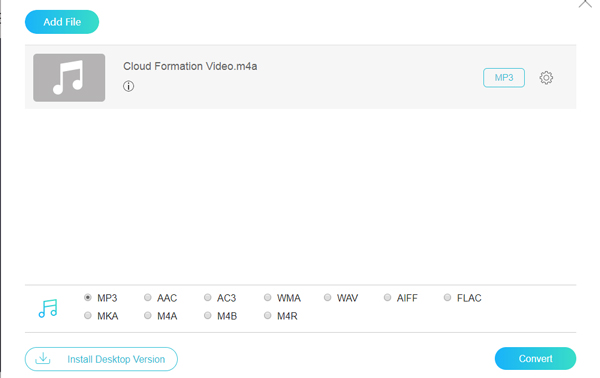
Étape 3: Choisissez MP3 comme format de sortie audio. Afin de convertir M4A en MP3 avec une meilleure qualité, vous pouvez ajuster les paramètres audio pour obtenir le fichier MP3 souhaité.
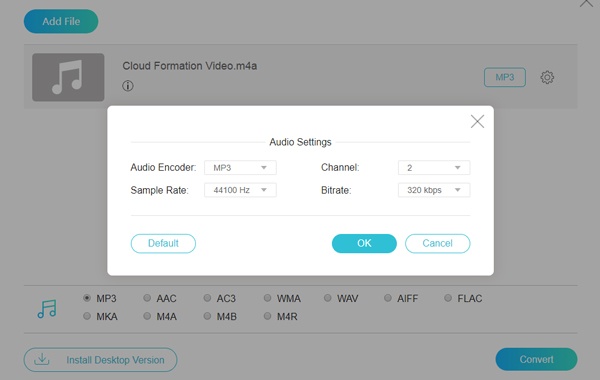
Étape 4: Vous pouvez cliquer sur le bouton « Convertir » pour transcoder l'audio M4A en MP3 en ligne. Après cela, vous pouvez télécharger les fichiers MP3 convertis sur votre ordinateur ou smartphone en conséquence.
Comment convertir M4A en MP3 sur Mac via iTunes
iTunes est le convertisseur M4A en MP3 par défaut installé sur votre Mac. Le M4A étant un format audio compatible iTunes, vous pouvez utiliser iTunes pour convertir gratuitement M4A en MP3. Maintenant, vous pouvez en savoir plus sur le processus détaillé ci-dessous.
Étape 1: Lancez iTunes sur votre Mac, cliquez sur le menu « Fichier » et ouvrez « Ajouter un dossier à la bibliothèque » pour sélectionner les fichiers M4A dans le dossier souhaité. Cliquez sur le bouton « Ouvrir » pour charger les fichiers M4A.
Étape 2: Allez dans « iTunes »> « Préférences », sélectionnez l'option « Modifier » et choisissez l'option « Importer les paramètres ». Sélectionnez « MP3 Encoder » dans la liste déroulante « Importer en utilisant » dans iTunes.
Étape 3: Localisez les fichiers M4A dans la liste « Bibliothèque » sur le côté gauche d'iTunes. Sélectionnez l'option « Avancé » et choisissez « Créer une version MP3 » pour convertir les fichiers M4A en MP3 sur votre ordinateur.
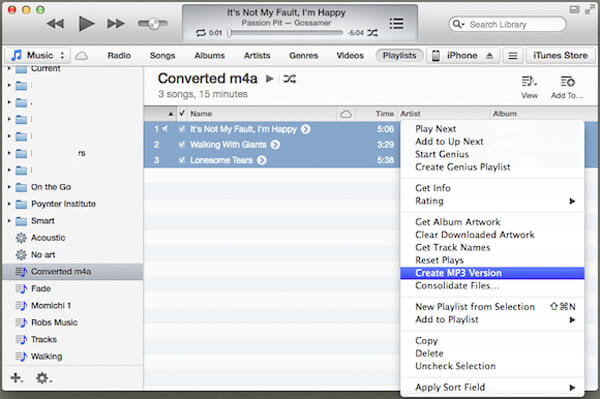
Comment convertir M4A en MP3 sur un téléphone Android/iPhone
Lorsque vous transférez la sonnerie M4A de l'iPhone vers un téléphone Android, il se peut que le téléphone Android ne fonctionne pas avec le format audio M4A. M4A to MP3 Converter est le convertisseur M4A en MP3 souhaité APK pour votre téléphone Android.
Étape 1: Téléchargez et installez le M4A to MP3 Converter, vous pouvez lancer l'application et appuyez sur « SELECT M4A » pour sélectionner les fichiers M4A dans « Galerie » ou « Navigateur de fichiers » de votre téléphone Android.
Étape 2: Une fois que vous avez téléchargé les fichiers M4A, vous pouvez appuyer sur l'option « CONVERTIR EN MP3 » pour convertir le M4A répertorié en MP3. Écoutez simplement les fichiers audio avant la conversion.
Étape 3: Allez dans « Paramètres » pour modifier le « Débit audio », « Taux d'échantillonnage audio » et « Canal audio ». Choisissez le « BATCH CONVERTER » pour transcoder les fichiers M4A dans un processus par lots.
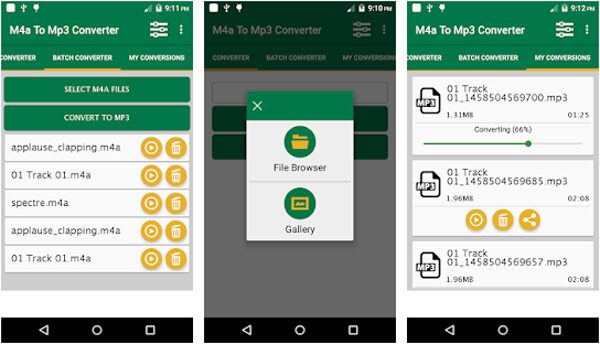
Conclusion
Lorsque vous voulez convertir des fichiers M4A d'iTunes au format MP3, vous pouvez en savoir plus sur les méthodes recommandées dans l'article. iTunes est la méthode par défaut pour convertir M4A en MP3.
Bien sûr, vous pouvez également télécharger M4A to MP3 Converter sur Android ou utiliser le convertisseur vidéo professionnel Vidmore Convertisseur Vidéo sur ordinateur pour obtenir les fichiers MP3 souhaités. Si vous ne souhaitez pas installer de programmes supplémentaires, le convertisseur M4A en MP3 gratuit en ligne devrait être votre premier choix.
 Convertisseur WAV en MP3
Convertisseur WAV en MP3 Convertir un DVD en MP3
Convertir un DVD en MP3 Lire des fichiers vidéo MKV sur iPad
Lire des fichiers vidéo MKV sur iPad